Un dysfonctionnement de la souris Magic Mouse peut être une réelle source d'ennuis pour tout utilisateur de Mac. Une mauvaise connectivité, un curseur capricieux ou un défilement imprévisible peuvent vous faire vous arracher les cheveux. Heureusement, les solutions sont souvent très simples, et beaucoup d'entre elles fonctionnent avec des périphériques tiers ainsi qu'avec les souris Apple.
De nombreux problèmes liés à macOS et aux applications Mac peuvent être résolus simplement en installant des mises à jour logicielles. Il existe un moyen simple de mettre à jour les applications de votre Mac et ce, en quelques clics :
- Téléchargez MacKeeper puis installez-le
- Allez dans l'outil Détecteur de mises à jour
- Cliquez sur Lancez l’analyse, les résultats seront prêts dans quelques secondes
- Cliquez sur Tout mettre à jour ou sélectionnez les applications que vous voulez mettre à jour > cliquez sur Mettre à jour
Le saviez-vous ?
Vous pouvez mettre à jour toutes les applications détectées par l’outil Détecteur de mises à jour dans sa version d'essai initiale gratuite.
Dans cet article, vous allez apprendre à solutionner les problèmes suivants :
- Votre souris ne se connecte pas à macOS
- Votre souris ne défile pas correctement
- Votre souris ne s'allume pas
- Votre souris n'est pas reconnue par macOS
- Votre souris sans fil Apple est cassée ?
Que faire si votre souris sans fil Apple ne se connecte pas ?
Une fois jumelées, toutes les souris sans fil, y compris la Magic Mouse, devraient se connecter automatiquement à macOS. Parfois, cela ne se produit pas, parce qu'il y a un problème de logiciel ou que le Bluetooth ne fonctionne pas. Si votre souris Mac ne se connecte pas, l'une de ces méthodes peut vous aider à solutionner votre souci.
- Éteignez votre souris, attendez quelques secondes et rallumez-la. Essayez de la connecter à nouveau
- Désactivez et réactivez Bluetooth dans macOS. Accédez à Préférences système > Bluetooth, puis cliquez sur le bouton Activer/désactiver Bluetooth. Reconnectez maintenant votre souris
- Déconnectez votre souris de macOS, puis reconnectez-la. Dans les paramètres Bluetooth, cliquez sur le X situé à droite du nom de votre souris. Cela la dissocie. Jumelez-la à nouveau comme d'habitude
- Vérifiez que votre souris sans fil Apple n'est pas déjà connectée à un autre ordinateur.
- Parfois, le Wi-Fi de votre Mac peut interférer avec les connexions Bluetooth. Si votre souris ne cesse de se déconnecter, c'est peut-être la raison. Essayez de désactiver le Wi-Fi avant de connecter votre souris.
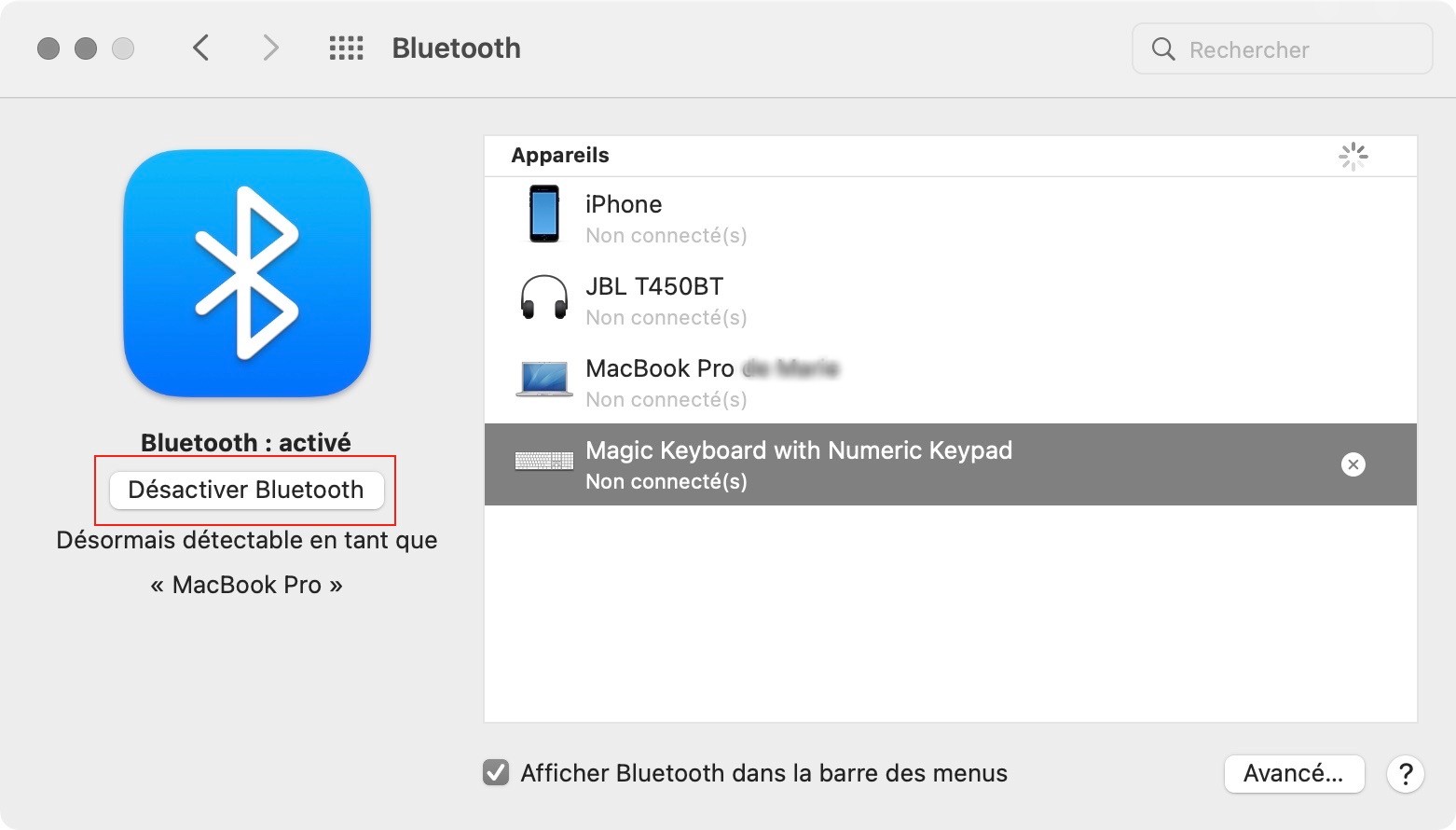
Comment réparer une souris Apple qui ne défile pas correctement ?
Lorsque vous n'arrivez pas à faire défiler correctement un document ou un site Web sur votre Mac, vous devez essayer plusieurs choses. Avec un peu de chance, l'une d'entre elles pourra résoudre vos problèmes de défilement de la souris Apple.
- Réglez la vitesse de défilement de votre souris. Pour effectuer cette opération, allez dans Préférences système > Souris, en utilisant le curseur Vitesse de défilement
- Cochez l’option Sens du défilement : naturel, qui se trouve également dans le volet des préférences de la souris. Cela inversera la direction du défilement dans les documents et les fenêtres du navigateur
- La saleté et d'autres substances peuvent entraver la détection tactile de la souris Magic Mouse d'Apple. Pensez à la nettoyer
- Vérifiez les préférences des applications que vous utilisez. Elles peuvent avoir leurs propres options de défilement
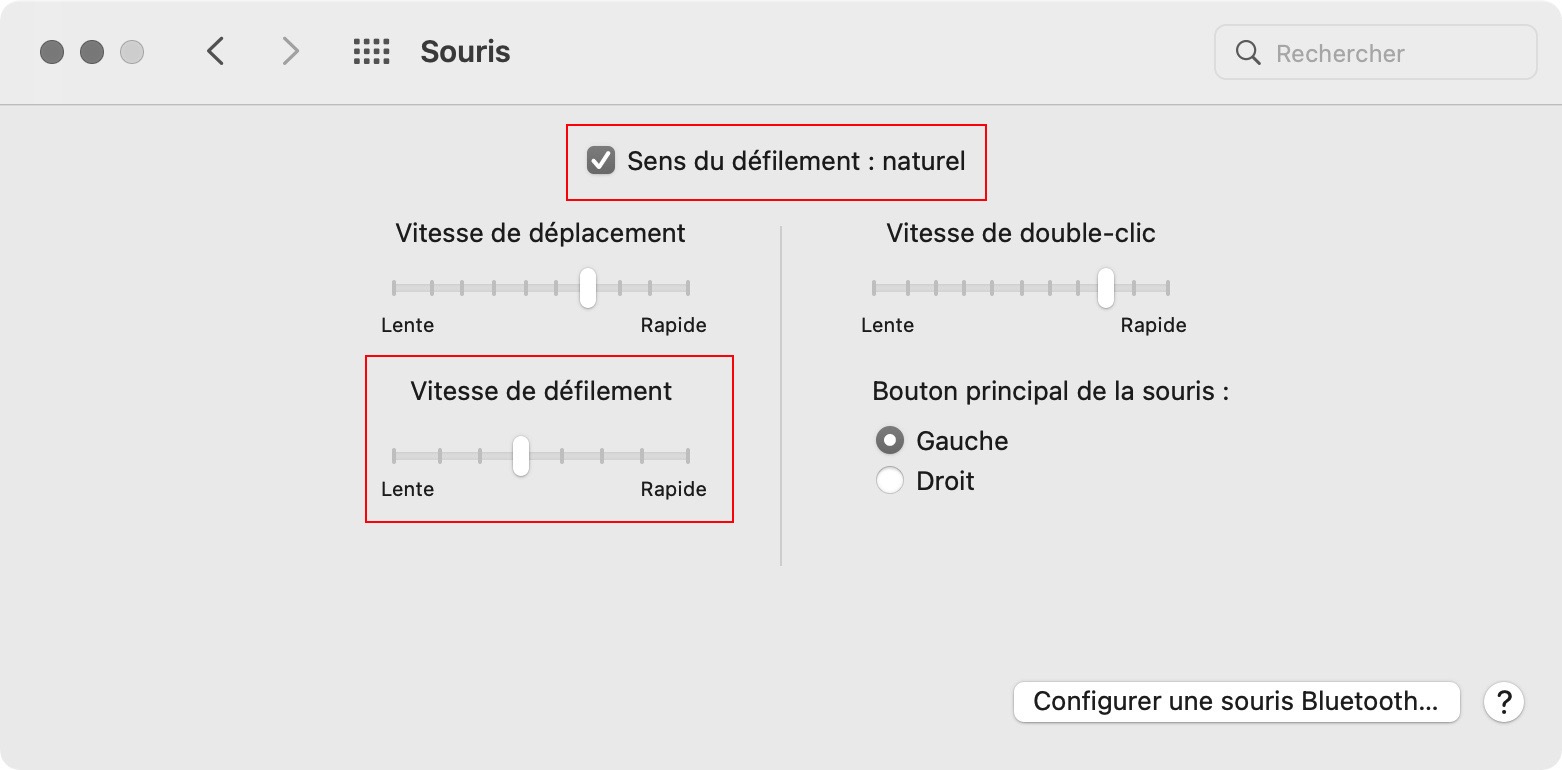
Comment réparer une souris Apple qui ne s'allume pas ?
Lorsque votre souris Apple ne s'allume pas du tout, il y a plusieurs points à vérifier. Dans de nombreux cas, l'un de ces éléments sera à l'origine de votre problème.
- La souris Magic Mouse originale est équipée de piles amovibles. Essayez de les retirer puis de les remettre en place. Le simple fait de rafraîchir la connexion de cette manière peut permettre à votre souris de fonctionner à nouveau
- Vérifiez que le compartiment des piles de votre souris ne contient pas de corps étrangers. La saleté, la poussière, les liquides et d'autres substances peuvent s'y loger
- Nettoyez les contacts métalliques de vos piles et de votre Magic Mouse à l'aide d'une solution de nettoyage des contacts ou d'alcool à 70-90 %
- Essayez d'utiliser des piles neuves et non rechargeables, si possible. Cela vous aidera à éliminer les piles déchargées comme cause du dysfonctionnement de la souris
- La souris Magic Mouse 2 est équipée d'une batterie intégrée. Veillez à la charger pendant au moins 15 minutes avant d'essayer de la reconnecter
Comment réinitialiser votre souris Apple si elle ne se connecte pas ?
Lorsque votre Magic Mouse refuse de s'afficher dans les paramètres Bluetooth de macOS, la réinitialisation de la connexion peut vous aider.
- Cliquez sur l'icône Bluetooth dans la barre de menu de macOS
- Maintenez les touches Shift + Option enfoncées, puis cliquez à nouveau sur l'icône Bluetooth
- Sélectionnez Déboguer, puis Supprimer tous les appareils
- Refaites la même opération, mais cette fois, choisissez Réinitialiser le module Bluetooth
- Essayez maintenant de jumeler à nouveau votre souris Apple avec macOS
Si le déplacement de votre souris Apple ne fonctionne pas correctement
Le déplacement de la souris détermine la vitesse et la précision de votre curseur. S'il est trop rapide, trop lent ou s'il ne se comporte pas comme vous le souhaitez, ces quelques conseils peuvent vous aider.
- Vérifiez le capteur de votre souris sans fil. S'il y a des saletés ou des peluches, soufflez dessus, idéalement en utilisant un aérosol d'air comprimé. De telles substances étrangères peuvent entraîner un comportement irrégulier du curseur de votre souris
- Réglez la vitesse de suivi dans macOS. Cette option se trouve dans les Préférences système > Souris. Il suffit de déplacer le curseur entre Lent et Rapide
- Les logiciels tiers peuvent affecter le comportement de votre souris Apple. Vérifiez que votre Mac ne renferme pas d'applications susceptibles de contrôler les paramètres de la souris
Vous avez toujours du mal à réparer votre souris Apple ? Regardez cette vidéo pour résoudre ce problème !
FAQ sur les problèmes de souris sans fil
Ma version de macOS peut-elle causer des problèmes au niveau de ma souris sans fil ?
L'utilisation d'une ancienne version de macOS peut poser des problèmes. Par exemple, si vous n'utilisez pas au moins OS X 10.11 (El Capitan), vous ne pourrez pas accéder à toutes les fonctionnalités de la souris Magic Mouse.
Si vous mettez à jour macOS, MacKeeper peut vous aider à nettoyer votre Mac et à le préparer pour la mise à jour.
Pourquoi ma souris ne fonctionne-t-elle pas après avoir changé les piles ?
En supposant que les nouvelles piles sont chargées, l'explication la plus probable est que vous devez reconnecter votre souris à votre Mac. Accédez aux Préférences système > Bluetooth, puis désactivez et réactivez le Bluetooth. Si cela ne fonctionne toujours pas, essayez de désappairer votre souris sans fil et de l'appairer de nouveau avec macOS.
Comment vérifier le niveau de la batterie d'une souris Apple ?
macOS vous permet de vérifier à tout moment le niveau de batterie de votre souris sans fil. Il vous suffit de cliquer sur l'icône Bluetooth dans votre barre de menu, et à côté du nom de votre souris, vous devriez voir un pourcentage de batterie. Bien sûr, cela ne s'affichera que si votre souris est connectée et allumée.
Comment résoudre mes problèmes de souris dans macOS sans souris ?
Excellente question, mais il existe une solution : les touches de la souris. Cela vous permet d'utiliser votre clavier pour contrôler le curseur de la souris de macOS. Voici comment l'activer.
- Allez dans Préférences Système > Accessibilité
- Cliquez sur Contrôle du pointeur et sélectionnez l'onglet Autres méthodes de contrôle
- Cliquez sur la case à cocher située à côté de l’option Activer les touches de la souris
- Cliquez sur le bouton Options pour afficher et configurer les paramètres des touches de la souris selon vos préférences
Votre souris sans fil Apple est cassée ?
Dans des cas relativement rares, il peut y avoir un problème physique avec votre souris. Malheureusement, toute souris Apple peut présenter des problèmes qui ne peuvent être résolus. Une réparation peut être possible, mais dans de nombreux cas, votre seule option sera d'acheter une nouvelle souris.
Mais avant de faire cela, il est bon de parler à un professionnel de la technique. MacKeeper dispose d'une équipe d'experts techniques disponibles 24 heures sur 24 et 7 jours sur 7 par téléphone ou par chat, qui peuvent vous aider à résoudre ce genre de problème. Que vous utilisiez une souris Magic Mouse ou toute autre souris sans fil avec votre Mac, ils peuvent vous guider vers une solution. S'ils repèrent quelque chose qui vous a échappé, cela pourrait vous éviter d'avoir à acheter une nouvelle souris.







